MP4 เป็นที่รู้จักกันในชื่อรูปแบบไฟล์สากลเนื่องจากมีคุณภาพวิดีโอที่ยอดเยี่ยมภายในไฟล์บีบอัด อย่างไรก็ตาม เรายังไม่สามารถระบุว่าเป็นไฟล์ที่สมบูรณ์แบบได้ เนื่องจากรูปแบบไฟล์แต่ละรูปแบบมีข้อเสียเปรียบ ในทางกลับกัน 3GP มีความเหมาะสมที่รู้จักกันดีสำหรับอุปกรณ์พกพา 3G ถึง 4G นอกจากนี้ รูปแบบไฟล์นี้ยังได้รับความนิยมด้วยการบีบอัดแบบ aloft ซึ่งมักจะเกินการบีบอัดของไฟล์ MP4 เมื่อพูดถึงสิ่งเหล่านี้ คุณอาจพบว่าจำเป็นต้อง แปลง MP4 เป็น 3GP เพื่อรองรับพื้นที่จัดเก็บที่กว้างขวางยิ่งขึ้นสำหรับอุปกรณ์พกพาของคุณ โชคดีที่โพสต์นี้เป็นการให้ตัวเลือกที่ดีที่สุดแก่คุณเพื่อใช้ในเรื่องนี้ เริ่มต้นด้วยโซลูชันเดสก์ท็อปและ Android ที่ดีที่สุด
ส่วนที่ 1 วิธีแปลง MP4 เป็น 3GP บนเดสก์ท็อป
ขอแนะนำ AVAide Video Converter
AVide Video Converter เป็นซอฟต์แวร์ที่คู่ควรกับอันดับ 1 เพราะอะไร? ซอฟต์แวร์นี้เป็นตัวแปลงไฟล์ MP4 เป็น 3GP ออฟไลน์ที่ยอดเยี่ยม ช่วยให้คุณยังคงทำงานได้โดยไม่ต้องพึ่งพาอินเทอร์เน็ต นอกจากนี้ยังมีคุณสมบัติพิเศษในกล่องเครื่องมือที่จะช่วยให้คุณได้รับผลงานที่ยอดเยี่ยมเพื่อความเพลิดเพลิน นอกจากนี้ ซอฟต์แวร์ที่น่าทึ่งนี้ยังให้อิสระแก่ผู้ใช้ในการปรับแต่งเอาต์พุตโดยการปรับอัตราเฟรม อัตราบิต ความละเอียด และแม้แต่ตัวเข้ารหัสวิดีโอตามความต้องการของผู้ใช้
- กระบวนการแปลง MP4 เป็น 3GP เร็วขึ้น 30 เท่า
- รองรับการแปลงไฟล์จำนวนมาก
- รองรับรูปแบบอินพุตและเอาต์พุตมากกว่า 300 รูปแบบ
- ด้วยเครื่องสร้าง 3D, โปรแกรมสร้าง GIF, โปรแกรมสร้างภาพยนตร์, ภาพตัดต่อวิดีโอ, โปรแกรมตัดต่อ DVD และอื่นๆ อีกมากมาย
วิธีแปลง MP4 เป็น 3GP ด้วย AVAide Video Converter
ขั้นตอนที่ 1กำลังอัปโหลดไฟล์ MP4
เปิดเครื่องมือหลังจากดาวน์โหลดและติดตั้งลงในพีซีของคุณ คลิก เพิ่มไฟล์ ปุ่มไปยังไฟล์ MP4 คุณจะสังเกตเห็นว่าคุณสามารถอัปโหลดทั้งโฟลเดอร์เพื่อทำการแปลงเป็นกลุ่มได้
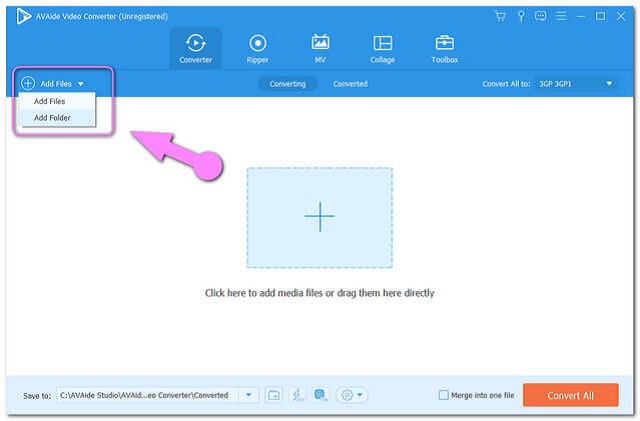
ขั้นตอนที่ 2กำลังตั้งค่าเป็น 3GP
ตั้งค่าไฟล์เป็น 3GP โดยไปที่ แปลงทั้งหมดเป็น แท็บ เลือกจากรูปแบบภายใต้วิดีโอ
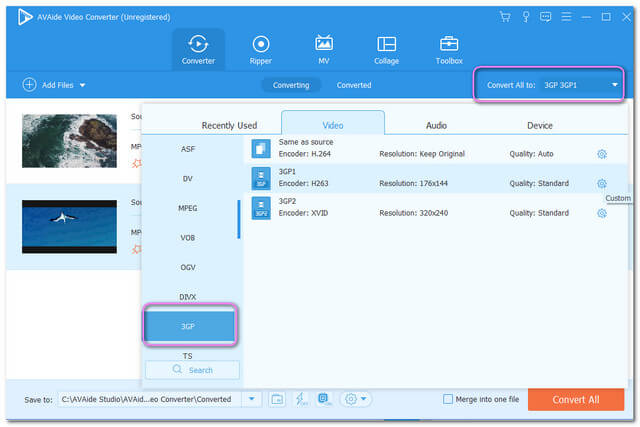
ขั้นตอนที่ 3การเริ่มต้นการแปลง
หลังจากตั้งค่าแล้ว ให้กด แปลงทั้งหมด ปุ่มสีแดงของอินเทอร์เฟซเพื่อเริ่มกระบวนการแปลง
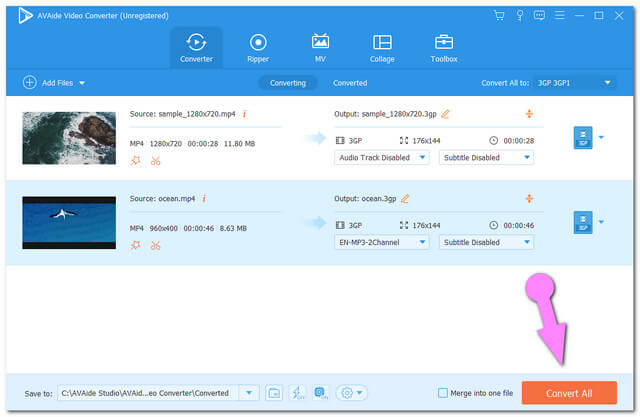
ขั้นตอนที่ 4ตรวจสอบไฟล์ที่แปลงแล้ว
ในเวลาไม่นาน ให้ตรวจสอบไฟล์ที่แปลงสำเร็จในโฟลเดอร์ไฟล์ในเครื่องของพีซีของคุณ หรือคลิก แปลงแล้ว แท็บแล้ว โฟลเดอร์ ไอคอนเพื่อค้นหาตำแหน่งบนคอมพิวเตอร์ของคุณ
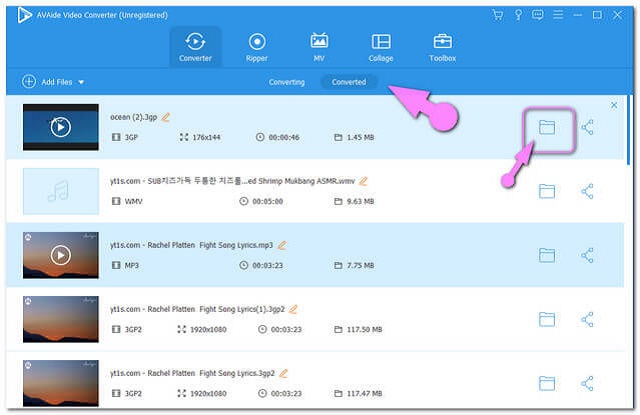
วิธีใช้ WinX Free Mp4 to 3GP Converter
WinX Video Converter เป็นเครื่องมือซอฟต์แวร์ฟรีที่ใช้ในการแปลงไฟล์วิดีโอเป็นรูปแบบไฟล์ต่างๆ และการเลือกอุปกรณ์ มันได้รับหมายเลข 2 จุดเพื่อให้มีคุณสมบัติที่ยืดหยุ่น อย่างไรก็ตาม ผู้ใช้ครั้งแรกอาจพบว่าไม่น่าสนใจเพราะอาจทำให้สับสนเล็กน้อยในการใช้งาน อย่างไรก็ตาม ด้านล่างนี้เป็นขั้นตอนง่ายๆ ในการแปลงไฟล์ของคุณเป็น 3GP ด้วย WinX
ขั้นตอนที่ 1เปิดเครื่องมือบนพีซีของคุณ จากนั้นคลิก วีดีโอ แท็บเพื่ออัปโหลดไฟล์ MP4
ขั้นตอนที่ 2เลือก วิดีโอ 3GP จาก พีซีวิดีโอทั่วไป ภายใต้ โปรไฟล์วิดีโอทั่วไปจากนั้นคลิกที่ ตกลง ปุ่ม.
ขั้นตอนที่ 3ตี วิ่ง ปุ่มเพื่อเริ่มกระบวนการแปลง จากนั้นตรวจสอบไฟล์ที่แปลงแล้ว
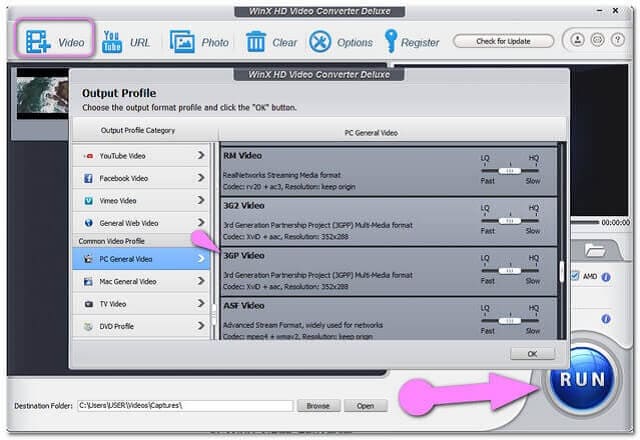
วิธีแปลง MP4 เป็น 3GP โดยใช้ VLC
VLC เป็นโอเพ่นซอร์สฟรีแวร์อีกตัวที่ใช้งานได้ดีไม่เพียงแค่เป็นเครื่องเล่นสื่อเท่านั้น แต่ยังอยู่ในแนวการแปลงด้วย ซอฟต์แวร์นี้ได้รับความนิยมอย่างมาก แต่มีเพียงไม่กี่คนเท่านั้นที่รู้เกี่ยวกับความยืดหยุ่นในการแปลง พูดตรงๆ ว่า VLC นั้นไม่เป็นมิตรกับผู้ใช้เมื่อต้องแปลงไฟล์ในตอนแรก แต่คุณจะพบว่ามันน่าเชื่อถือในภายหลัง ด้านล่างนี้เป็นขั้นตอนง่ายๆ ในการใช้ซอฟต์แวร์นี้
ขั้นตอนที่ 1เปิดเครื่องมือบนพีซีของคุณ คลิก สื่อ ปุ่มแล้ว แปลง/บันทึก ปุ่มหลัง. อัปโหลดไฟล์ MP4 ของคุณโดยคลิกที่ เพิ่ม ปุ่มแล้ว แปลง/บันทึก ปุ่มอีกครั้ง
ขั้นตอนที่ 2ในการแปลงไฟล์ของคุณเป็น 3GP คุณต้องเลือก วิดีโอสำหรับ Android SD ต่ำ เป็นผลงานของคุณ จากนั้นคลิกที่ เรียกดู แท็บเพื่อเลือกไฟล์ปลายทาง
ขั้นตอนที่ 3. กดปุ่มเริ่มต้นและรอให้กระบวนการแปลงเสร็จสิ้น
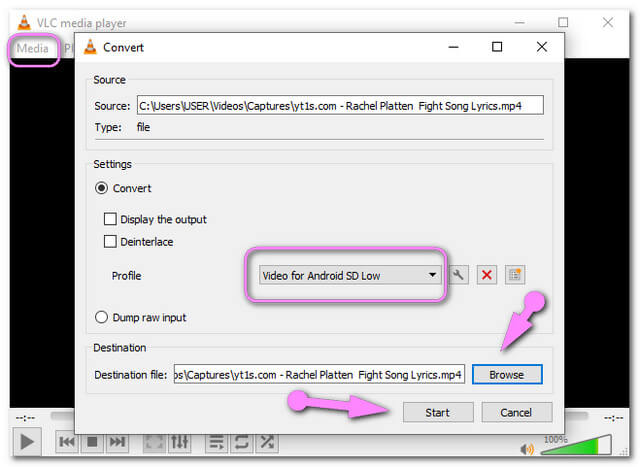
ส่วนที่ 2 วิธีแปลง MP4 เป็น 3GP ออนไลน์
การแปลงออนไลน์เป็นวิธีที่ยอดเยี่ยมในการแปลงไฟล์ของคุณ อย่างไรก็ตาม การดำเนินการแปลงออนไลน์อาจดูมีความเสี่ยงสำหรับผู้อื่นเกือบตลอดเวลา โชคดี, AVAide โปรแกรมแปลงไฟล์ออนไลน์ฟรี ได้ยุติการเก็งกำไรในที่สุด เครื่องมือออนไลน์นี้มีวิธีที่ปลอดภัยที่สุดในการแปลง MP4 เป็น 3GP ได้อย่างอิสระ มั่นใจได้ว่าไฟล์และข้อมูลของคุณปลอดภัย 100 เปอร์เซ็นต์ด้วยคุณสมบัติการเข้ารหัสระดับสูง นอกจากนี้ จะไม่เห็นโฆษณาบนหน้าเว็บ ยิ่งไปกว่านั้น ยังมีการตั้งค่าในตัวที่จะช่วยปรับปรุงวิดีโอและเสียงตามที่คุณต้องการ
ไม่เหมือนใคร AVAide Free Online Converter ช่วยให้ผู้ใช้สามารถเพลิดเพลินกับบริการได้ไม่จำกัด ไม่จำเป็นต้องลงทะเบียนเพื่อเพิ่มขนาดไฟล์ ผู้ใช้มีสิทธิ์แปลงขนาดใดก็ได้ ทุกที่ ทุกเวลา นอกจากนี้ยังเป็นหนึ่งในเครื่องมือแปลงไฟล์ออนไลน์ที่เร็วที่สุด ดังนั้นลองมาสัมผัสกระบวนการที่รวดเร็วของตัวแปลงวิดีโอออนไลน์ MP4 เป็น 3GP นี้ตามคำแนะนำด้านล่างนี้
ขั้นตอนที่ 1การติดตั้งตัวเรียกใช้
รับตัวเรียกใช้จากเว็บไซต์ คลิก เพิ่มไฟล์ของคุณ ปุ่มจากนั้นปฏิบัติตามทิศทาง
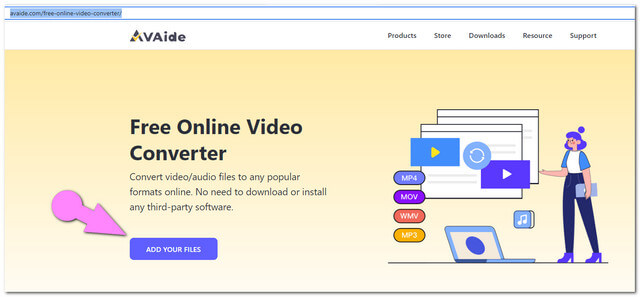
ขั้นตอนที่ 2กำลังอัปโหลดไฟล์ MP4
ตี เพิ่มไฟล์ของคุณ ปุ่มอีกครั้งเพื่อเริ่มอัปโหลดไฟล์ หากต้องการเพิ่มไฟล์ ให้คลิกที่ เพิ่มไฟล์ ปุ่มบนอินเทอร์เฟซ
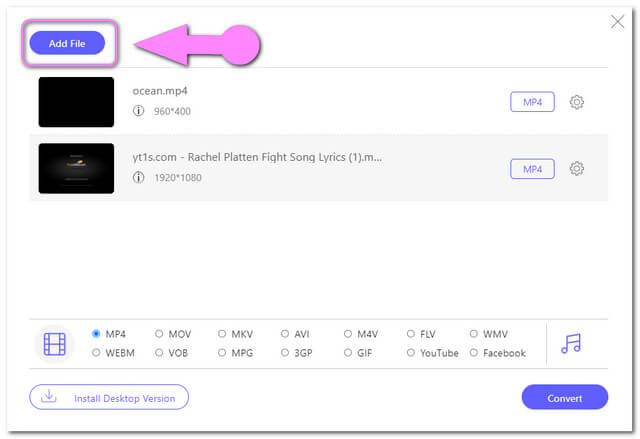
ขั้นตอนที่ 3ตั้งค่าเอาต์พุตเป็น 3GP
เลือก 3GP จากรูปแบบวิดีโอที่แสดงด้านล่าง หากคุณต้องการให้รูปแบบเสียงพร้อมใช้งาน ให้คลิกที่ บันทึก ไอคอนที่ด้านข้างของรูปแบบวิดีโอ
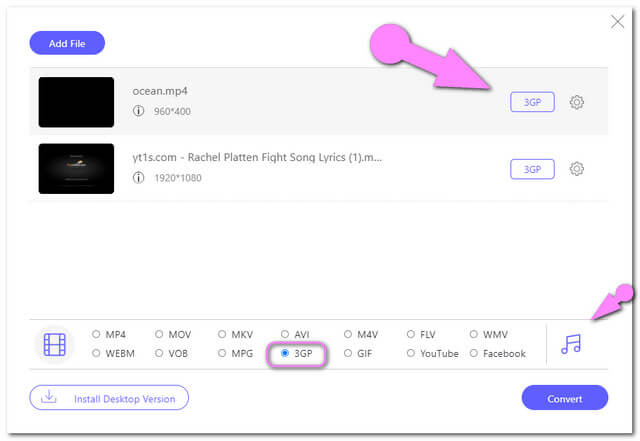
ขั้นตอนที่ 4เริ่มการแปลง
คลิก แปลง และเลือกปลายทางไฟล์ในเครื่องจากหน้าต่างป๊อปอัป หลังจากนั้น กระบวนการแปลงจะเริ่มขึ้น ตรวจสอบไฟล์ที่แปลงแล้วในที่เก็บข้อมูล PC ที่คุณเลือก ไม่เช่นนั้น ให้คลิก โฟลเดอร์ ไอคอนบนไฟล์ที่เสร็จสมบูรณ์เพื่อค้นหา
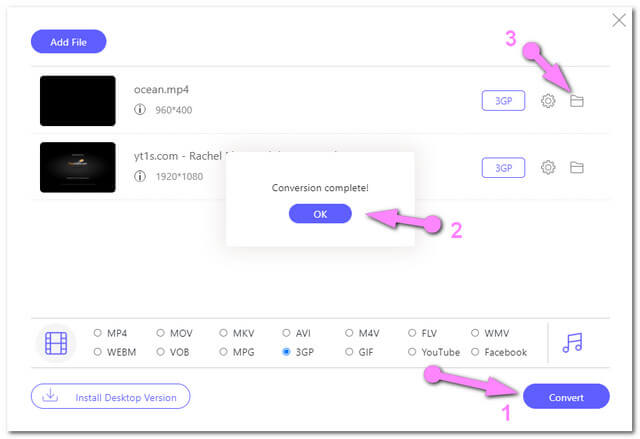
ส่วนที่ 3 วิธีแปลง MP4 เป็น 3GP บน Android ด้วยแอพ
ตัวแปลงวิดีโอโดย Technozer Solution
สำหรับโซลูชัน Android Video Converter เป็นหนึ่งในโซลูชันที่ยอดเยี่ยม การดาวน์โหลดแอปแปลงวิดีโอ MP4 เป็น 3GP สำหรับ Android นี้สามารถเข้าถึงได้ทุกเวลาเช่นกัน อนุญาตให้ผู้ใช้บีบอัด ครอบตัด ตัดแต่ง และทำให้ไฟล์วิดีโอช้าและเร็ว ด้านล่างนี้เป็นแนวทางง่ายๆ ในการแปลงไฟล์วิดีโอ
ขั้นตอนที่ 1เปิดแอพแล้วคลิก ตัวแปลงวิดีโอ เพื่ออัปโหลดไฟล์ MP4
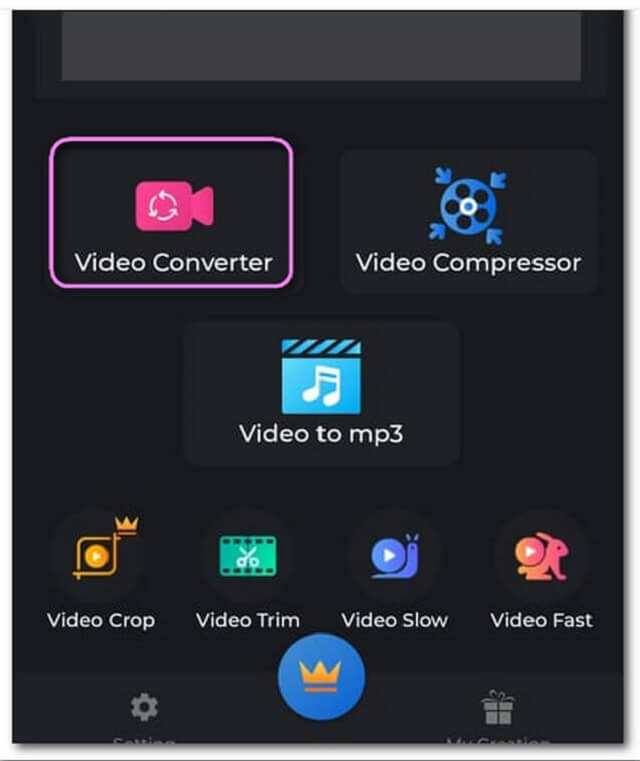
ขั้นตอนที่ 2เลือก 3GP จากรูปแบบวิดีโอ จากนั้นคลิกปุ่ม แปลง ปุ่ม.
ขั้นตอนที่ 3เปลี่ยนชื่อไฟล์เพื่อบันทึก จากนั้นกด เริ่ม ปุ่ม. รอให้กระบวนการแปลงเสร็จสิ้น


![]() AVide Video Converter
AVide Video Converter
ตัวแปลงสื่อที่ครอบคลุมที่สุดในการแปลงวิดีโอ & เสียง & ดีวีดีโดยไม่สูญเสียคุณภาพ
ส่วนที่ 4 คำถามที่พบบ่อยเกี่ยวกับการแปลง MP4 เป็น 3GP
ฉันสามารถแปลง MP4 เป็น 3GP ออนไลน์ด้วยขนาดไฟล์มากกว่า 500MB ได้หรือไม่
แน่นอนว่าคุณทำได้ ด้วย AVAide Free Online Converter คุณสามารถแปลงไฟล์ขนาดใดก็ได้โดยไม่มีขีดจำกัด
ถ้าฉันแปลงไฟล์ 3GP เป็น MP4 จะมีคุณภาพระดับ HD หรือไม่
การแปลงไฟล์ 3GP เป็น MP4 ไม่ได้รับประกันคุณภาพของภาพที่สูงขึ้น เนื่องจาก 3GP มีไฟล์ที่มีการบีบอัดสูง ซึ่งส่งผลให้คุณภาพของวิดีโอลดลง วิธีที่ง่ายที่สุดในการ ทำให้วิดีโอมีคุณภาพสูงขึ้น คือการใช้เครื่องมือเพิ่มประสิทธิภาพวิดีโอ
3GP HD คือ?
ไฟล์วิดีโอ 3GP มีคุณภาพ SD 76 x 144 พิกเซล และ 320 x 240 พิกเซลสำหรับโทรศัพท์ที่มีจอแสดงผลขนาดใหญ่
เครื่องมือเด่นทั้งหมดในบทความนี้มีส่วนช่วยในการแปลงไฟล์วิดีโอได้อย่างยอดเยี่ยม ทางเลือกเป็นของคุณ ซึ่งสิ่งเหล่านี้ได้กระตุ้นความตื่นเต้นของคุณ ดังนั้น ทีมงานของเราจึงได้ยืนยันถึงความสมบูรณ์แบบของ AVAide Video Converter ซึ่งคุณเองก็สามารถลองและทึ่งกับวิธีการทำงานได้เช่นกัน
กล่องเครื่องมือวิดีโอที่สมบูรณ์ของคุณที่รองรับรูปแบบ 350+ สำหรับการแปลงในคุณภาพที่ไม่สูญเสีย






 ดาวน์โหลดอย่างปลอดภัย
ดาวน์โหลดอย่างปลอดภัย


